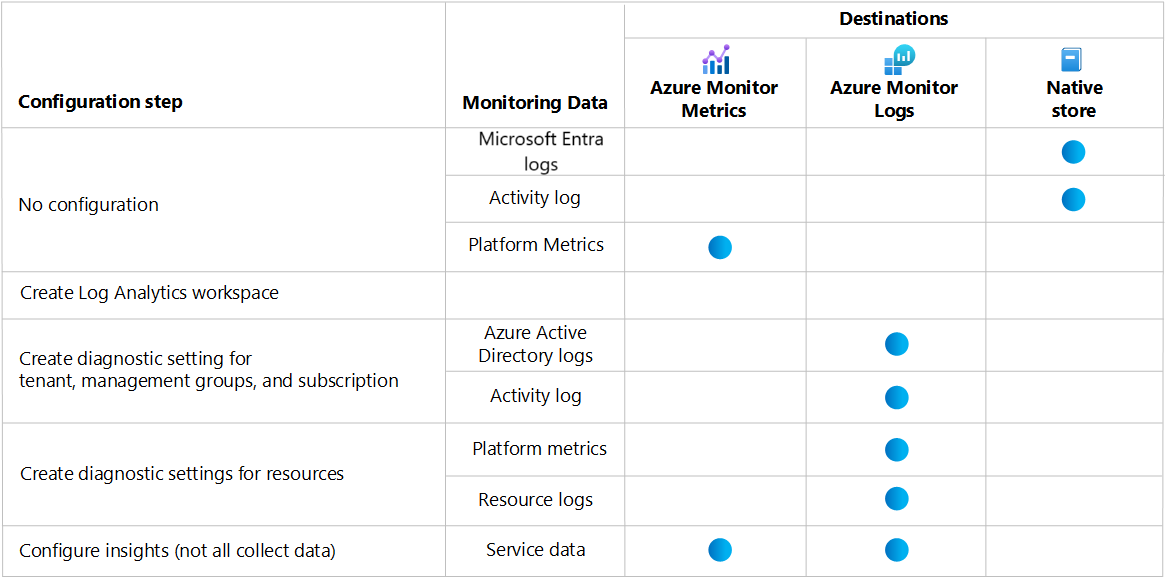Procedure consigliate di Monitoraggio di Azure: configurare la raccolta dati
Questo articolo fa parte dello scenario Consigli per la configurazione di Monitoraggio di Azure. Descrive i passaggi consigliati per configurare la raccolta dati necessaria per abilitare le funzionalità di Monitoraggio di Azure per le applicazioni e le risorse ibride di Azure.
Importante
Le funzionalità di Monitoraggio di Azure e le loro configurazioni variano in base ai requisiti aziendali bilanciati con il costo delle funzionalità abilitate. Ognuno dei passaggi seguenti identifica se esiste un costo potenziale, da valutare prima di procedere. Per informazioni dettagliate sui prezzi, vedere Prezzi di Monitoraggio di Azure.
Progettare un'architettura dell'area di lavoro Log Analytics
È necessaria almeno un'area di lavoro Log Analytics per abilitare la funzionalità Log di Monitoraggio di Azure, obbligatoria per:
- Raccogliere dati, come i log, dalle risorse di Azure.
- Raccogliere dati dal sistema operativo guest delle macchine virtuali di Azure.
- Abilitare la maggior parte delle informazioni dettagliate di Monitoraggio di Azure.
Anche altri servizi, ad esempio Microsoft Sentinel e Microsoft Defender per il cloud, usano un'area di lavoro Log Analytics e possono condividere la stessa area usata per Monitoraggio di Azure.
Non è previsto alcun costo per la creazione di un'area di lavoro Log Analytics, ma è previsto un potenziale addebito dopo la configurazione dei dati da raccogliere. Vedere Dettagli sui prezzi dei Log di Monitoraggio di Azure per informazioni su come vengono addebitati i dati di log.
Vedere Creare un'area di lavoro Log Analytics nel portale di Azure per creare un'area di lavoro Log Analytics iniziale e Gestire l'accesso a un'area di lavoro Log Analytics per configurare l'accesso. È possibile usare metodi scalabili come i modelli di Resource Manager per configurare le aree di lavoro, anche se questo passaggio spesso non è obbligatorio perché la maggior parte degli ambienti richiede un numero minimo.
Iniziare con una singola area di lavoro per supportare il monitoraggio iniziale. Vedere Progettare una configurazione dell'area di lavoro Log Analytics per materiale sussidiario su quando usare più aree di lavoro e su come individuarle e configurarle.
Raccogliere dati dalle risorse di Azure
Il monitoraggio delle risorse di Azure è disponibile automaticamente senza alcuna configurazione necessaria. Per raccogliere più dati di monitoraggio, è necessario eseguire i passaggi di configurazione.
La tabella seguente illustra i passaggi di configurazione necessari per raccogliere tutti i dati disponibili dalle risorse di Azure. Mostra anche i dati dei passaggi inviati a Metriche di Monitoraggio di Azure e Log di Monitoraggio di Azure. Le sezioni seguenti descrivono ogni passaggio in modo più dettagliato.
Raccogliere i log del tenant e delle sottoscrizioni
I log di Microsoft Entra per il tenant e i log attività per la sottoscrizione vengono raccolti automaticamente. Quando li si invia a un'area di lavoro Log Analytics, è possibile analizzare questi eventi con altri dati di log usando query di log in Log Analytics. È anche possibile creare avvisi per la ricerca log, che rappresentano l'unico modo per inviare avvisi nei log di Microsoft Entra e fornire una logica più complessa rispetto agli avvisi del log attività.
Non è previsto alcun costo per l'invio del log attività a un'area di lavoro, ma è previsto un addebito per l'inserimento e la conservazione dati per i log di Microsoft Entra.
Vedere Integrare i log di Microsoft Entra con i log di Monitoraggio di Azure e Creare le impostazioni di diagnostica per inviare le metriche e i log della piattaforma a destinazioni diverse per creare un'impostazione di diagnostica per il tenant e la sottoscrizione per inviare voci di log all'area di lavoro Log Analytics.
Raccogliere metriche dei log delle risorse e della piattaforma
Le risorse in Azure generano automaticamente log delle risorse che forniscono informazioni dettagliate sulle operazioni eseguite all'interno della risorsa. A differenza delle metriche della piattaforma, i log delle risorse da raccogliere vanno configurati. Creare un'impostazione di diagnostica per inviarli a un'area di lavoro Log Analytics e combinarli con gli altri dati usati con i log di Monitoraggio di Azure. La stessa impostazione di diagnostica può essere usata anche per inviare le metriche della piattaforma per la maggior parte delle risorse alla stessa area di lavoro. In questo modo, è possibile analizzare i dati delle metriche usando query di log con altri dati raccolti.
È previsto un costo per la raccolta dei log delle risorse nell'area di lavoro Log Analytics, quindi selezionare solo le categorie di log con dati importanti. La raccolta di tutte le categorie comporta costi per la raccolta di dati con un valore minimo. Vedere la documentazione di monitoraggio per ogni servizio di Azure per una descrizione delle categorie da cui raccogliere dati e consigli. Vedere anche Procedure consigliate di Monitoraggio di Azure - Gestione dei costi per consigli sull'ottimizzazione del costo della raccolta dei log.
Vedere Creare impostazioni di diagnostica per raccogliere i log e le metriche delle risorse in Azure per creare un'impostazione di diagnostica per una risorsa di Azure.
Poiché è necessario creare un'impostazione di diagnostica per ogni risorsa di Azure, usare Criteri di Azure per creare automaticamente un'impostazione di diagnostica durante la creazione di ogni risorsa. Ogni tipo di risorsa di Azure ha un set univoco di categorie che devono essere elencate nell'impostazione di diagnostica. Per questo motivo, i criteri di ogni tipo di risorsa devono essere definiti separatamente. Alcuni tipi di risorse hanno definizioni di criteri predefinite che è possibile assegnare senza modifiche. Per altri tipi di risorse, è necessario creare una definizione personalizzata.
Vedere Creare impostazioni di diagnostica su larga scala usando Criteri di Azure per un processo di creazione di definizioni di criteri per un servizio di Azure specifico e i dettagli per la creazione di impostazioni di diagnostica su larga scala.
Abilitare le informazioni dettagliate
Le informazioni dettagliate offrono un'esperienza di monitoraggio specializzata per uno specifico servizio. Usano gli stessi dati già raccolti, ad esempio le metriche della piattaforma e i log delle risorse, ma forniscono cartelle di lavoro personalizzate che consentono di identificare e analizzare i dati più critici. La maggior parte delle informazioni dettagliate sarà disponibile nel portale di Azure senza alcuna configurazione necessaria, ad eccezione della raccolta dei log delle risorse per tale servizio. Vedere la documentazione di monitoraggio per ogni servizio di Azure per determinare se dispone di informazioni dettagliate e se richiede la configurazione.
Non sono previsti costi per le informazioni dettagliate, ma è possibile che vengano addebitati costi per i dati raccolti.
Per un elenco delle informazioni dettagliate e delle soluzioni disponibili in Monitoraggio di Azure, vederePanoramica delle informazioni dettagliate di Monitoraggio di Azure. Vedere la documentazione per ogni configurazione univoca o per informazioni sui prezzi.
Importante
Le informazioni dettagliate seguenti sono molto più complesse di altre e dispongono di più materiale sussidiario per la configurazione:
Monitorare le macchine virtuali
Le macchine virtuali generano dati simili ad altre risorse di Azure, ma richiedono che un agente raccolga i dati dal sistema operativo guest. Le macchine virtuali hanno anche requisiti di monitoraggio univoci a causa dei diversi carichi di lavoro che eseguono. Vedere Monitoraggio delle macchine virtuali di Azure con Monitoraggio di Azure per uno scenario dedicato al monitoraggio delle macchine virtuali con Monitoraggio di Azure.
Monitorare i contenitori
I contenitori generano dati simili alle altre risorse di Azure, ma richiedono una versione dell'agente Log Analytics in contenitori per raccogliere i dati necessari. Informazioni dettagliate sui contenitori consentono di preparare l'ambiente in contenitori per il monitoraggio. Funziona insieme agli strumenti di terze parti per fornire un monitoraggio completo del servizio Azure Kubernetes e dei flussi di lavoro supportati. Vedere Monitoraggio del servizio Azure Kubernetes con Monitoraggio di Azure per uno scenario dedicato al monitoraggio del servizio Azure Kubernetes con Monitoraggio di Azure.
Monitorare le applicazioni
Monitoraggio di Azure monitora le applicazioni personalizzate usando Application Insights, che è necessario configurare per ogni applicazione da monitorare. Il processo di configurazione varia a seconda del tipo di applicazione monitorata e del tipo di monitoraggio da eseguire. I dati raccolti da Application Insights vengono archiviati in Metriche di Monitoraggio di Azure, Log di Monitoraggio di Azure e Archiviazione BLOB di Azure, a seconda della funzionalità. I dati sulle prestazioni vengono archiviati sia in Metriche di Monitoraggio di Azure che in Log di Monitoraggio di Azure senza alcuna configurazione necessaria.
Creare una risorsa dell'applicazione
Application Insights è la funzionalità di Monitoraggio di Azure per il monitoraggio delle applicazioni native e ibride del cloud.
È possibile creare una risorsa in Application Insights per ogni applicazione che si intende monitorare o una singola risorsa dell'applicazione per più applicazioni. Scegliere tra una risorsa dell'applicazione separata o singola per più applicazioni è una fondamentale per la strategia di monitoraggio. Le risorse separate possono far risparmiare sui costi e impedire la combinazione di dati da applicazioni diverse, ma una risorsa singola può semplificare il monitoraggio mantenendo tutti i dati di diagnostica pertinenti insieme. Vedere Quante risorse Application Insights è necessario distribuire per i criteri da considerare per prendere questa decisione di progettazione.
Quando si crea la risorsa dell'applicazione, è necessario scegliere se usare la versione classica o basata sull'area di lavoro. Vedere Creare una risorsa di Application Insights per creare un'applicazione classica. Vedere Risorse di Application Insights basate sull’area di lavoro per creare un'applicazione basata sull'area di lavoro. I dati di log raccolti da Application Insights vengono archiviati in Log di Monitoraggio di Azure per le applicazioni basate sull'area di lavoro. I dati di log per le applicazioni classiche vengono archiviati separatamente dall'area di lavoro Log Analytics.
Configurare il monitoraggio senza codice o basato su codice
Per abilitare il monitoraggio per un'applicazione, è necessario decidere se usare il monitoraggio senza codice o basato su codice. Il processo di configurazione varia a seconda di questa decisione e del tipo di applicazione che si intende monitorare.
Il monitoraggio senza codice è più semplice da implementare e può essere configurato dopo lo sviluppo del codice. Non richiede aggiornamenti al codice. Per informazioni su come abilitare il monitoraggio in base all'applicazione, vedere:
- Applicazioni ospitate in App Web di Azure
- Applicazioni Java
- Applicazioni ASP.NET ospitate in IIS in macchine virtuali di Azure o set di scalabilità di macchine virtuali di Azure
- Applicazioni ASP.NET ospitate in IIS in locale
Il monitoraggio basato su codice è più personalizzabile e raccoglie più dati di diagnostica, ma richiede l'aggiunta di una dipendenza al codice nei pacchetti NuGet di Application Insights SDK. Per informazioni su come abilitare il monitoraggio in base all'applicazione, vedere:
- Applicazioni ASP.NET
- Applicazioni ASP.NET Core
- Applicazioni console .NET
- Java
- Node.js
- Python
- Altre piattaforme
Configurare i test di disponibilità
I test di disponibilità in Application Insights sono test ricorrenti che monitorano la disponibilità e i tempi di risposta dell'applicazione a intervalli regolari da punti in tutto il mondo. È possibile creare gratuitamente un semplice test del ping. È anche possibile creare una sequenza di richieste Web per simulare le transazioni utente, con costi associati.
Vedere Monitorare la disponibilità di un sito Web per un riepilogo dei diversi tipi di test e informazioni sulla loro creazione.
Configurare Application Insights Profiler per .NET
.NET Profiler fornisce tracce delle prestazioni per le applicazioni .NET. Consente di identificare il percorso di codice "ad accesso frequente" che presenta i tempi più lunghi nella gestione di una richiesta Web specifica. Il processo di configurazione di .NET Profiler varia a seconda del tipo di applicazione.
Per informazioni sulla configurazione di .NET Profiler, vedere Profilare le applicazioni di produzione in Azure con Application Insights .
Configurare Snapshot Debugger
Snapshot Debugger di Application Insights consente di monitorare la telemetria delle eccezioni dall'applicazione .NET. Raccoglie snapshot per le eccezioni generate più frequentemente in modo che l'utente possa avere le informazioni necessarie per diagnosticare i problemi nell'ambiente di produzione. Il processo di configurazione di Snapshot Debugger varia a seconda del tipo di applicazione.
Per informazioni sulla configurazione di Snapshot Debugger, vedere Snapshot di debug per le eccezioni nelle app .NET.
Passaggi successivi
Dopo aver configurato la raccolta dati per tutte le risorse di Azure, vedere Analizzare e visualizzare i dati per visualizzare le opzioni per l'analisi di questi dati.